win11电脑系统d盘不见了,其中的软件和文件都找不到了,不知道怎么办?其实这大概率是因为我们的d盘被隐藏了或盘符丢失造成的,下面就给大家分享解决方法。 win11电脑D盘不见了如......
2022-08-15 299 win11 win11 D盘不见了
我们在关闭我们win10电脑的时候,经常会遇到电脑自动更新的情况,并提示正在更新电脑,不要关闭计算机,特别是win10家庭版系统,这种强制性的更新让很多用户非常烦恼,有时候有急事需要关闭电脑,但是关闭提示更新,并且更新时间非常漫长,就让很多用户朋友很无语,这样一来对这些用户来说非常不友好,从而使得很多win10系统用户进行吐槽,那么对于这种情况的话,我们可以有办法来解决的,下面是小编给大家总结的关于win10家庭版关闭自动更新的技巧,希望可以帮助到大家。
1.按下键盘上的【win+r】的组合键打开运行框,在框中输入【services.msc】,进入到【服务】页面。
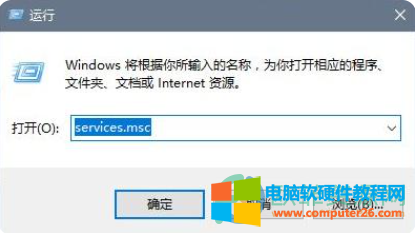
2.然后在在该页面中找到【Windows Update】选项,并且双击打开,选择进入【属性】选项。
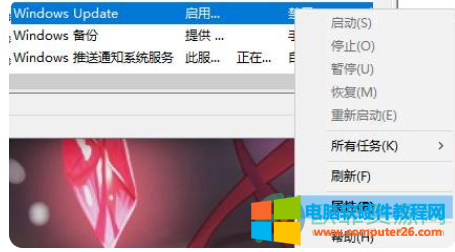
3.在【属性】页面,选择【常规】选项卡,找到下方的【启动类型】,点击下拉按钮选择【禁用】。
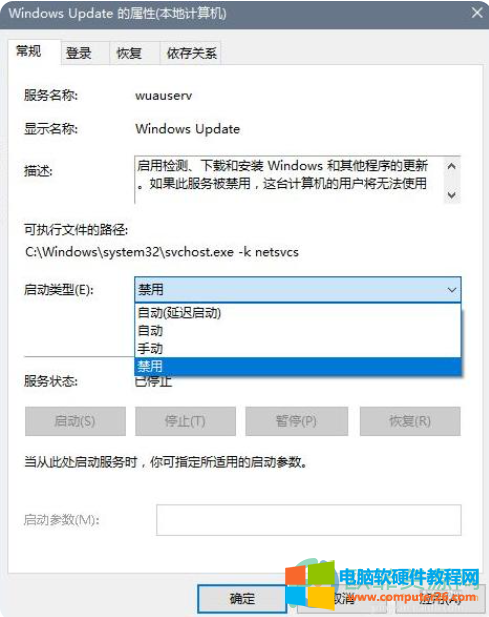
4.然后切换到【恢复】选线卡,把【第一次失败】改为【无操作】,最后点击确定即可。
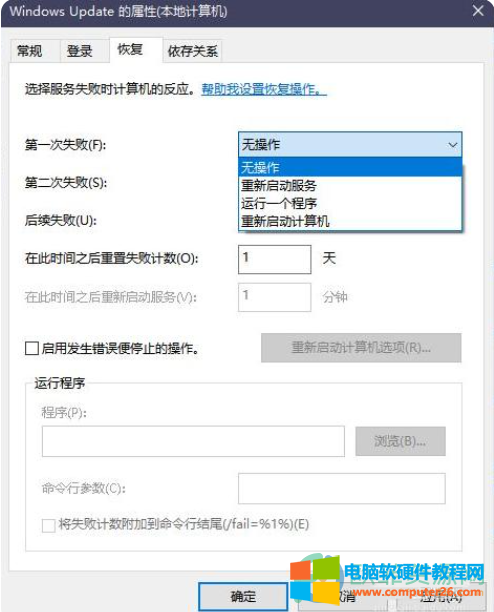
标签: 关闭win10家庭版自动更新
相关文章

win11电脑系统d盘不见了,其中的软件和文件都找不到了,不知道怎么办?其实这大概率是因为我们的d盘被隐藏了或盘符丢失造成的,下面就给大家分享解决方法。 win11电脑D盘不见了如......
2022-08-15 299 win11 win11 D盘不见了

很多人都在寻找电脑运行cmd命令大全,下面给大家分享一份非常全的Windows CMD命令大全,其中包含了:很装b那种cmd命令、通信常用cmd命令大全、管理员cmd命令大全、cmd实用命令大全、远......
2022-07-04 207 cmd命令

我正在使用Windows 11操作系统,并正在考虑将Win11备份到外置硬盘,以防出现严重的硬件或软件问题导致数据丢失。Win11如何备份系统呢?有没有一种简单好用的方法可以安全轻松地备份......
2022-08-21 237 win11如何备份系统 win11备份到外置硬盘 win11系统备份到u盘 windows系统备份到移动硬盘
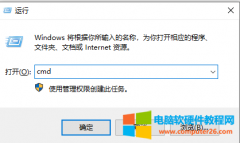
slmgr.vbs对大部分电脑新手来说可能比较陌生,它主要是用来查看当前系统Windows中的激活状态以及密钥、许可证书等信息,这里我说主要是因为它还有其它很多功能。这个命令我们平时也......
2023-11-23 233 软件许可证管理